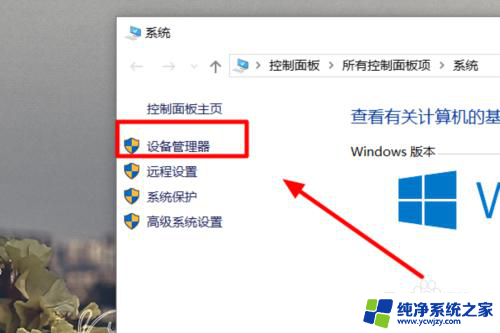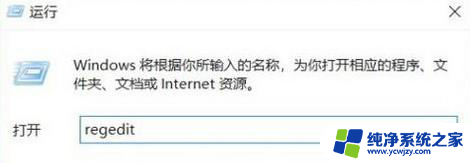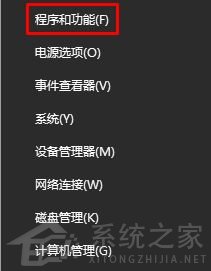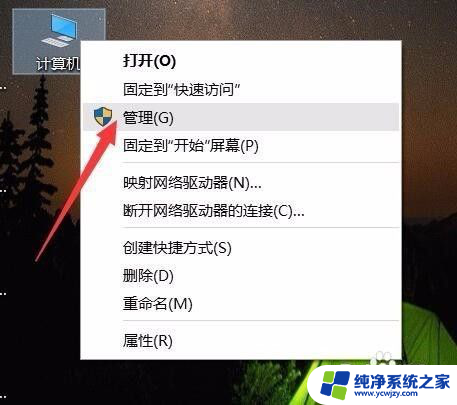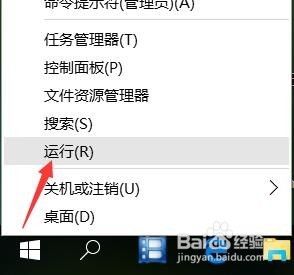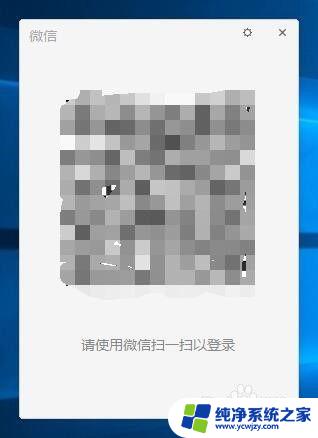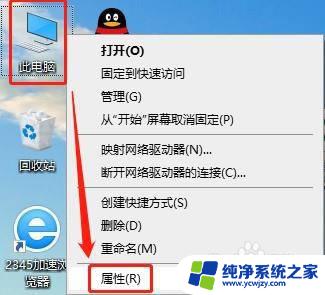怎么卸载驱动然后重新安装?完美解决方法!
怎么卸载驱动然后重新安装,想要重新安装驱动程序,我们需要先卸载原有的驱动程序,但是对于很多人来说,卸载驱动程序并重新安装可能会有一些困难和问题。下面将分享一些简单的步骤,帮助大家轻松卸载驱动程序并重新安装。
怎么卸载硬件驱动
1、首先鼠标右击win开始菜单图标,出现的列表选择“设备管理器”。
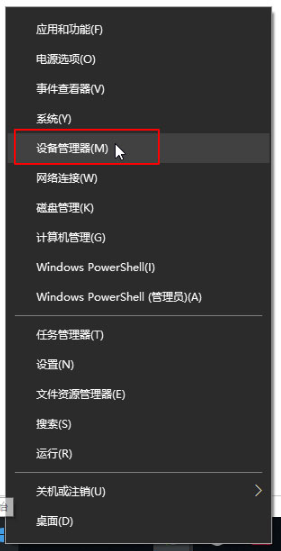
2、举个例子我们选择声卡设备右键点击选“卸载设备”。
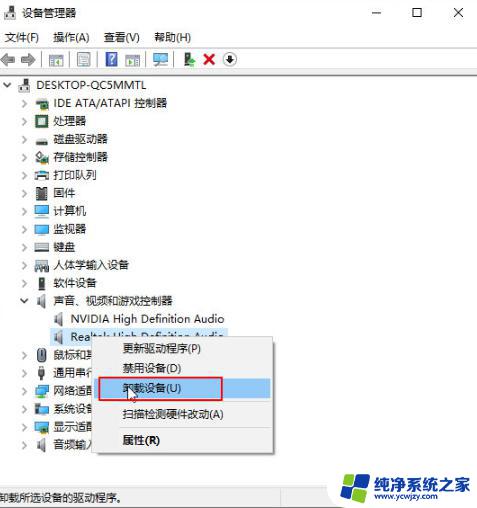
3、接着勾选“删除此设备的驱动程序软件”点击确定,按照屏幕提示完成卸载即可。
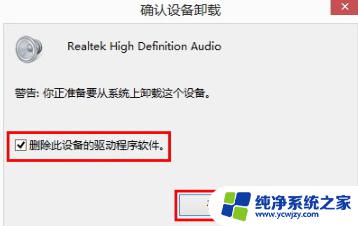
注意:卸载设备后,设备管理器的分类中多了一个‘其他设备’。分类目录下有警示标志的设备就是之前被卸载的设备,名称会与卸载前不同;右键安装驱动后设备就会恢复并显示正确的名字。用户也可以借助驱动更新软件来安装驱动。
设备驱动怎么快速重新安装
1、我们下载“驱动精灵”,安装完成后双击打开,然后点击“一键体检”功能。
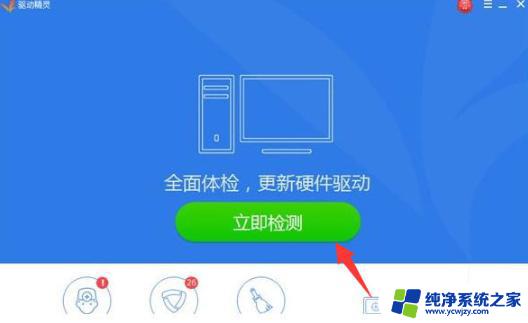
2、此时我们检测完成后,会显示设备需要安装的声卡驱动。接着我们点击安装声卡驱动,驱动安装好以后,设备管理器里的显示也会恢复正常了。
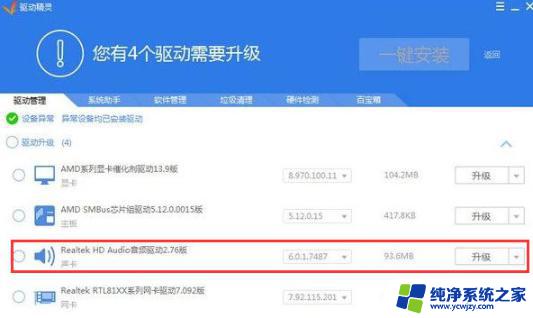
当然,用户也可以去硬件厂商的官网里下载相应的驱动程序。
以上就是如何卸载驱动并重新安装的方法,如果您还有不懂的地方,可以根据我的方法进行操作,希望本文对您有所帮助。